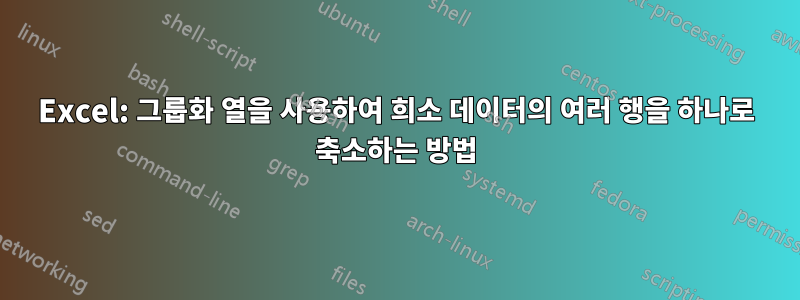
답변1
데이터>데이터 가져오기 및 변환>테이블/범위에서를 사용하여 데이터에서 셀을 선택하여 PowerQuery를 만듭니다.
파워 쿼리 편집기에서 홈>변형>그룹화 기준을 사용하고 다음과 같이 구성합니다.
확인을 클릭하면 원하는 결과를 얻을 수 있습니다.
데이터를 다시 통합 문서에 넣으려면 홈>닫기 및 로드를 클릭하세요.
편집하다:
수식을 사용하여 이를 수행하려면 다음과 같은 것을 사용할 수 있습니다.
이는 위 이미지의 J2 셀에 있는 수식입니다.
=INDEX(B$2:B$15,SUMPRODUCT(N($A$2:$A$15=$I2),N(NOT(ISBLANK(B$2:B$15))),ROW(B$2:B$15))-1,1)
이 SUMPRODUCT부분은 기본적으로 A열이 I열의 제목과 일치하는 B열의 비어 있지 않은 셀의 행 번호를 검색합니다. INDEX그런 다음 해당 행에서 값을 검색합니다.
데이터에 맞게 범위의 수직 크기를 조정하십시오. 단, 위의 J2:O3에서 수행한 것처럼 통합 테이블을 채우기 위해 가로 및 아래로 드래그하기 전에 $s가 위와 동일한지 확인하십시오.
답변2
먼저 열의 빈 셀을 제거합니다 B:G.
- 열 선택
B:G - 탭 에서 다음을
Home선택하세요 .Find and SelectGo To Special - 을 선택
Blanks하고 누르십시오OK. 선택된 빈 셀을 확인하세요. - 탭 에서
Home선택Delete
다음으로 열의 행 헤더를 정렬합니다 A.
- 열 선택
A - 탭
Data선택 양식Remove Duplicates - 선택
Continue with current selection하고 누르십시오.Enter
이제 데이터가 원하는 대로 정렬되어야 합니다.
Excel 365로 업그레이드하는 경우 Excel의 새로운 동적 수식을 사용하여 즉시 수행할 수 있습니다.
- 셀에
I1입력=UNIQUE(FILTER(A:A,A:A<>"")) - 셀에
J1입력=FILTER(B:B,B:B<>"") J1셀을 셀로 복사K1:O1





